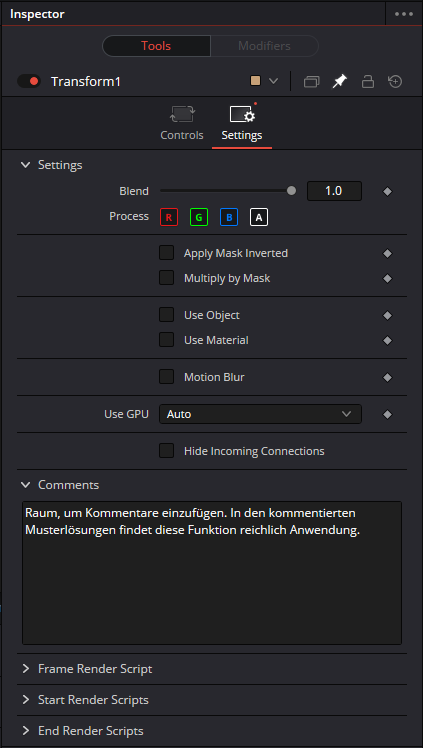Settings: Unterschied zwischen den Versionen
Aus AV wiki
Admin (Diskussion | Beiträge) (Die Seite wurde neu angelegt: „Category:FusionCategory:Praktikum Compositing right Im '''Common Controls Tab''' finden Sie Einstellungen, die für nahezuz alle To…“) |
Admin (Diskussion | Beiträge) |
||
| (13 dazwischenliegende Versionen desselben Benutzers werden nicht angezeigt) | |||
| Zeile 1: | Zeile 1: | ||
[[Category:Fusion]][[Category:Praktikum Compositing]] | [[Category:Fusion]][[Category:Praktikum Compositing]] | ||
| − | [[File: | + | [[File:Inspector Settings.png|right]] |
| − | Im ''' | + | Im '''Settings Tab''' finden Sie Einstellungen, die für nahezu alle Tools verfügbar sind. |
| − | ;Blend | + | ;Settings |
| − | :Der Blend-Regler blendet zwischen | + | ;:Blend |
| − | ; | + | :Der Blend-Regler blendet zwischen resultierendem Bild und BG hin und her. Hierbei entspricht 0 den unveränderten BG, 1.0 entspricht den vollständig bearbeiteten Bild am Ausgang. |
| − | : | + | ;:Process R G B A |
| − | + | :Mittels dieser Checkboxen werden die bearbeiteten Kanäle festgelegt. | |
| − | :Mittels dieser Checkboxen | + | ;:Apply Mask Inverted |
| − | ;Apply Mask | + | :Hier können Sie die Maske am [[Maskeneingang]] des Nodes invertieren. |
| − | ;Multiply by Mask | + | ;:Multiply by Mask |
| − | ;Use Objekt | + | :Analog zu Alpha Multiply werden RGB mit der Maske multipliziert. |
| − | ;Use Material | + | ;:Use Objekt |
| − | ;Motion Blur | + | ;:Use Material |
| + | ;:Motion Blur | ||
| + | :aktiviert die Berechnung der Bewegungsunschärfe für diesen Node. | ||
| + | ;:Use GPU | ||
| + | :legt fest, ob dieser Node auf der GPU berechnet werden soll. | ||
| + | ;:Hide Incoming Connections | ||
| + | :verbirgt die Verbindungen zu den Eingängen dieses Nodes im Flow. Diese Funktion kann die Übersicht erhöhen. Die Verbindung wird angezeigt, wenn der Node aktiv ist. | ||
| + | ;Comments | ||
| + | :Im ''Comments Tab'' lassen sich Kommentare zur Erinnerung oder für andere Personen für eine weitere Bearbeitung vermerken. | ||
| + | ; *** Render Scripts | ||
| + | :Hier lassen sich Scripte ablegen, die beim Rendern an entsprechender Stelle abgearbeitet werden. | ||
| + | :[https://www.steakunderwater.com/wesuckless/viewtopic.php?f=16&t=2296 Beispiel für ein Renderscript] | ||
Aktuelle Version vom 16. November 2023, 18:29 Uhr
Im Settings Tab finden Sie Einstellungen, die für nahezu alle Tools verfügbar sind.
- Settings
- Blend
- Der Blend-Regler blendet zwischen resultierendem Bild und BG hin und her. Hierbei entspricht 0 den unveränderten BG, 1.0 entspricht den vollständig bearbeiteten Bild am Ausgang.
- Process R G B A
- Mittels dieser Checkboxen werden die bearbeiteten Kanäle festgelegt.
- Apply Mask Inverted
- Hier können Sie die Maske am Maskeneingang des Nodes invertieren.
- Multiply by Mask
- Analog zu Alpha Multiply werden RGB mit der Maske multipliziert.
- Use Objekt
- Use Material
- Motion Blur
- aktiviert die Berechnung der Bewegungsunschärfe für diesen Node.
- Use GPU
- legt fest, ob dieser Node auf der GPU berechnet werden soll.
- Hide Incoming Connections
- verbirgt die Verbindungen zu den Eingängen dieses Nodes im Flow. Diese Funktion kann die Übersicht erhöhen. Die Verbindung wird angezeigt, wenn der Node aktiv ist.
- Comments
- Im Comments Tab lassen sich Kommentare zur Erinnerung oder für andere Personen für eine weitere Bearbeitung vermerken.
- *** Render Scripts
- Hier lassen sich Scripte ablegen, die beim Rendern an entsprechender Stelle abgearbeitet werden.
- Beispiel für ein Renderscript